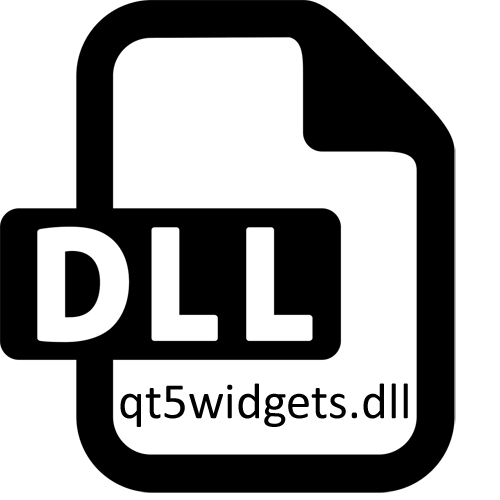
Vizual C ++ bilan birga kompyuterga o'rnatilgan jadal ulangan kutubxonalardagi dinamik ulangan kutubxonalar, QT5Widgets.dll. Ushbu maqola doirasida biz ushbu muammoni qanday hal qilish uchun mavjud usullarni kesish orqali qanday hal qilishini aytamiz. Siz birinchi variantdan boshlashingiz va bajarilgan manipulyatsiyalar to'g'ri ta'sir ko'rsatmasa, asta-sekin quyidagilarga o'ting.
1-usul: Qanduq qo'shing QT5WIDGESSESS.DLL tizimiga
Qt5widgetgets.dll Derazalarida bo'lgani uchun, ammo biron sababga ko'ra, ba'zi sabablarga ko'ra olib tashlandi yoki vizual C ++ vizual c ++ yangilanishi bu muammoni hal qilmadi. Bu faqat bitta yo'l bilan hal qilinadi - etishmayotgan tarkibiy qismni qo'lda o'rnatish. O'rnatilgan OSni to'lash bo'yicha C: \ Windows \ System32 yoki C: Windows \ Syswow64-ga o'tish uchun kerak bo'ladi va agar muammoli dasturni ishga tushirish hali ham muvaffaqiyatsiz bo'lsa, ro'yxatdan o'tishga harakat qiling Kutubxona qo'lda, bizning 3-sonlimizdan foydalanib.2-usul: Visual C ++ o'rnatish yoki yangilash
Yuqorida aytilishicha, biz allaqachon gll operatsion tizimga o'rnatilmagan va vizual C ++ ning qo'shimcha tarkibiy qismi o'rnatilganda qo'shilganligini aytdik, shuning uchun bu usul ikkinchi o'rinni egallab keldi. Bu eng samarali va aniq zarar etkazmaydi, chunki yuqorida qayd etilgan komponentni yangilash yoki o'rnatish faqat arizalarning ishlashini optimallashtirishga yordam beradi va bunday xatolarning keyingi ko'rinishini oldini oladi.
Yuklab olish uchun eng yangi qo'llab-quvvatlanadigan vizual c ++ versiyalari
- Barcha qo'llab-quvvatlanadigan vizual c ++ versiyalarining rasmiy sahifasiga o'tish uchun havoladan foydalaning. Bu erda alohida bo'limlarda havolalar yuklanmoqda. Shuni esda tutingki, 2015 va 2019 yillar bitta o'rnatish fayli shaklida tarqatiladi, ammo 64-bitli Windows yuklab olishi va vc_rredist.x86.exe va vc_rredist.x64.exe.
- Qo'llab-quvvatlanadigan barcha qo'llab-quvvatlanadigan to'plamlarni topish uchun pastga siljiting. Agar shu bilan birga, agar komponent sizning operatsion tizimingizda o'rnatilgan bo'lsa, har birini yuklab oling.
- Linkni bosganingizda, yuklab olish darhol boshlanadi. Yuklab olingandan keyin bajariladigan faylni ochish uchun qoldiriladi.
- Litsenziya shartnomasining shartlarini tasdiqlang, tegishli elementni tekshiring va "O'rnatish" ni bosing.
- O'rnatish tugallanishini kuting va muammoli dasturiy ta'minotni boshlashga harakat qiling.
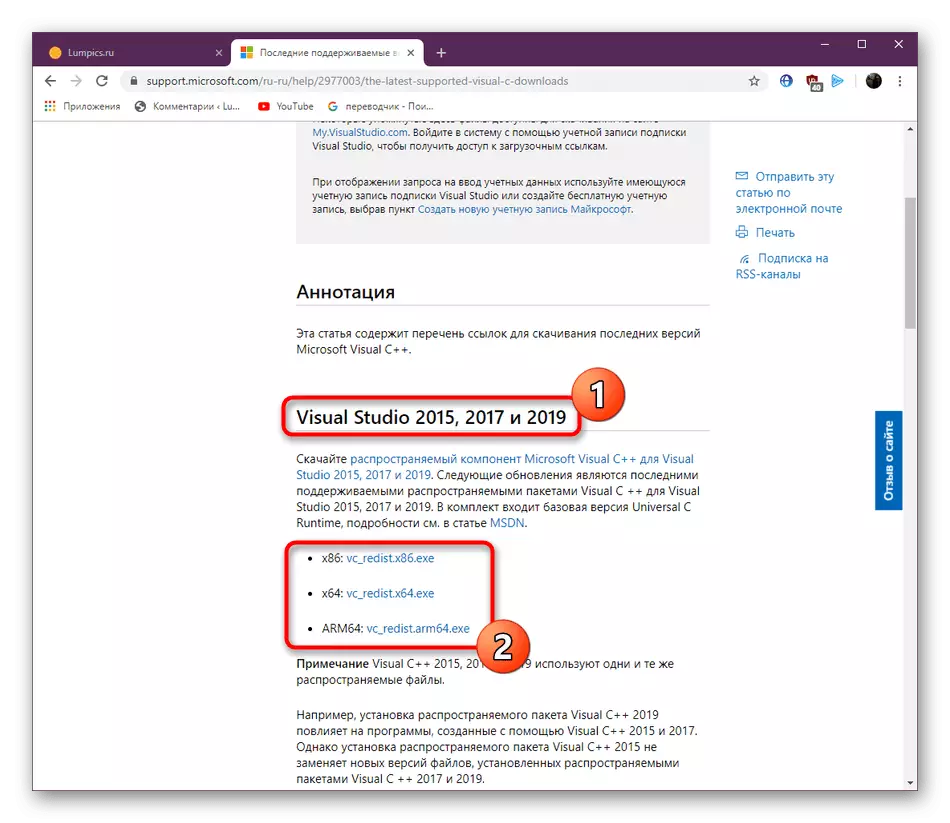
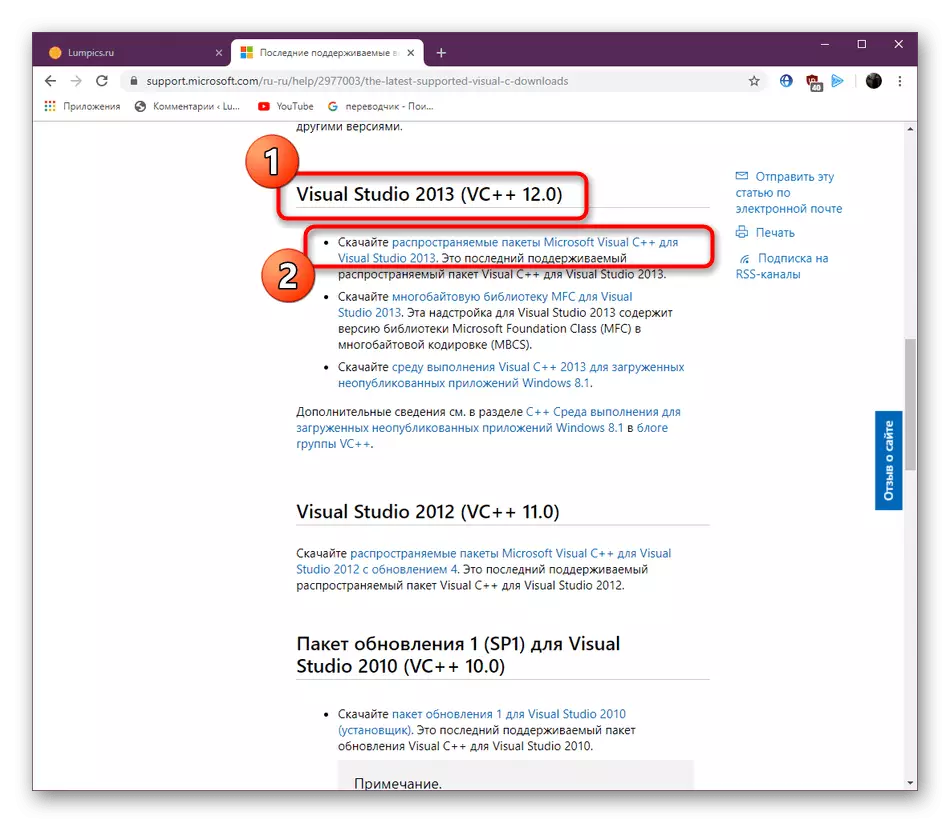
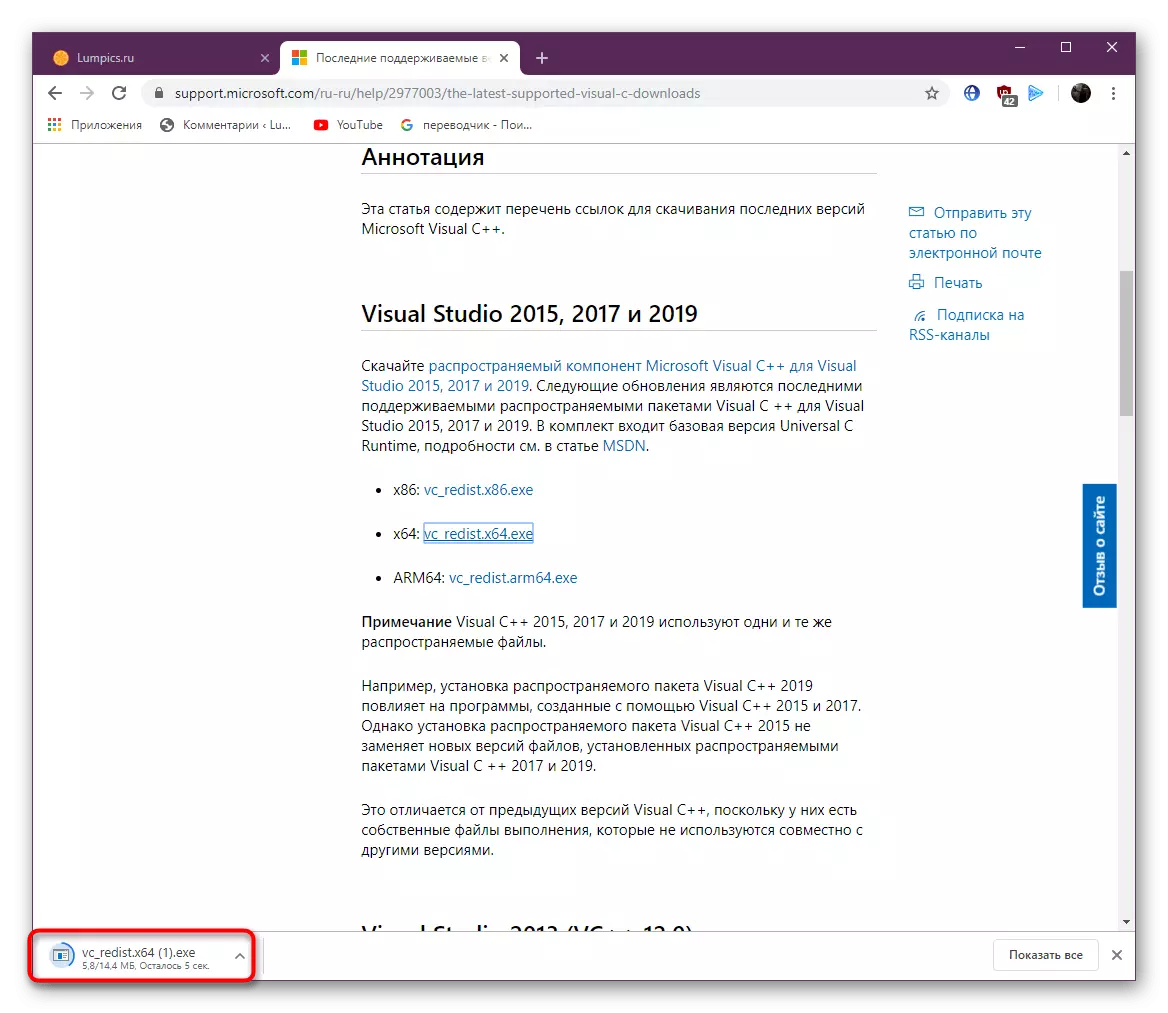
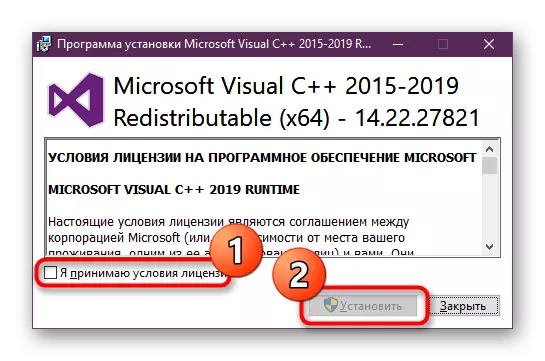
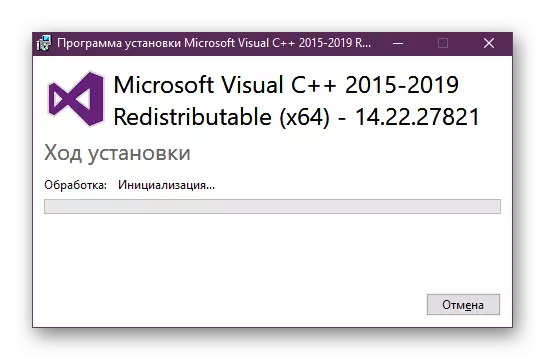
Har doim ham vizual C ++ ning o'rnatilishi muvaffaqiyatli emas: Ba'zan ma'lum bir kodning xatosi bilan ekranda paydo bo'ladi. Bunday holatlarda ushbu kodni rasmiy veb-saytda muammo muammosining batafsil tavsifini topish uchun qidiruv tizimi orqali topish kerak. Agar buni amalga oshirib bo'lmasangiz, ushbu maqoladagi sharhlarda qiyinchiliklar haqida yozing, shunda biz optimal echimni taqdim etamiz.
3-usul: qayta ro'yxatdan o'tish QT5WIDGJESS.DLL
Ushbu usul har doim ham samarali emas, chunki aksariyat hollarda bunday fayllarni ro'yxatdan o'tkazish avtomatik ravishda xatosiz bajariladi. Biroq, uning tekshiruvi ko'p vaqt talab qilinmaydi, shuning uchun agar oldingi ko'rsatmalar hech qanday natija bermasa, QT5WidGets.dll to'g'ri ro'yxatdan o'tganligiga ishonch hosil qilish kerak va bu shunday amalga oshirildi:
- "Boshlash" ni oching va u erda "buyruq satrini" toping. Siz buni amalga oshirishingiz mumkin va CMD derazasida gol urish orqali "Topish" (WIN + R). Konsolni boshlash uchun har qanday qulay usuldan foydalaning, ammo bu ma'mur nomidan kerak.
- Yangi oynani ochgandan so'ng, RERSVR32 / U QT5WIDGESS.DLL buyrug'ini kiriting va Enter tugmachasini bosish orqali uni faollashtiring.
- Deraza joriy fayllarni ro'yxatga olish yoki muvaffaqiyatli bekor qilinishini xabar qilishingizga ishonch hosil qiladi. Uni yoping va REGSVR32 / i QT5WidGets.dll-ni qayta ro'yxatdan o'tkazish uchun kiriting.
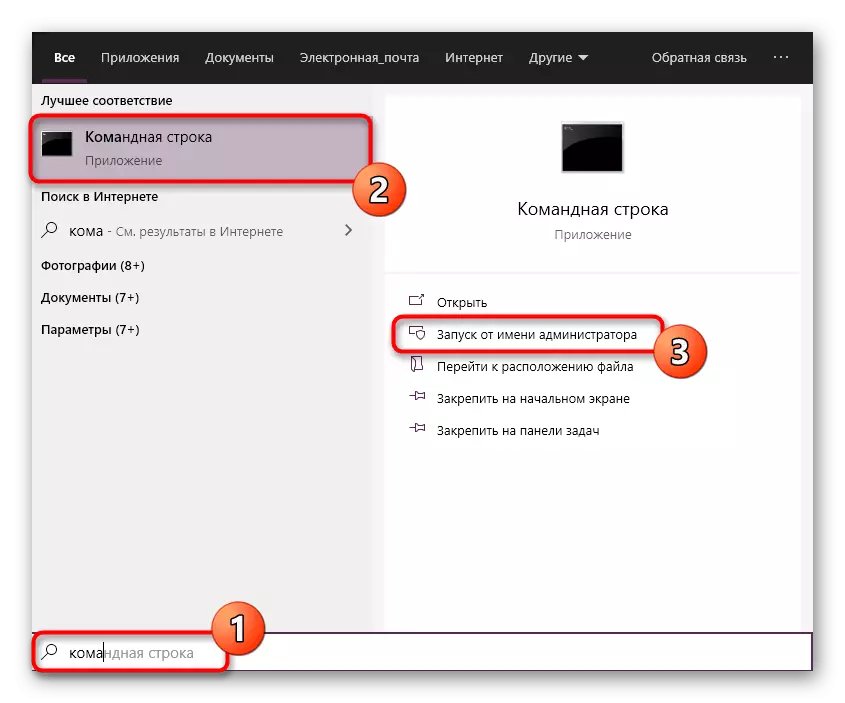
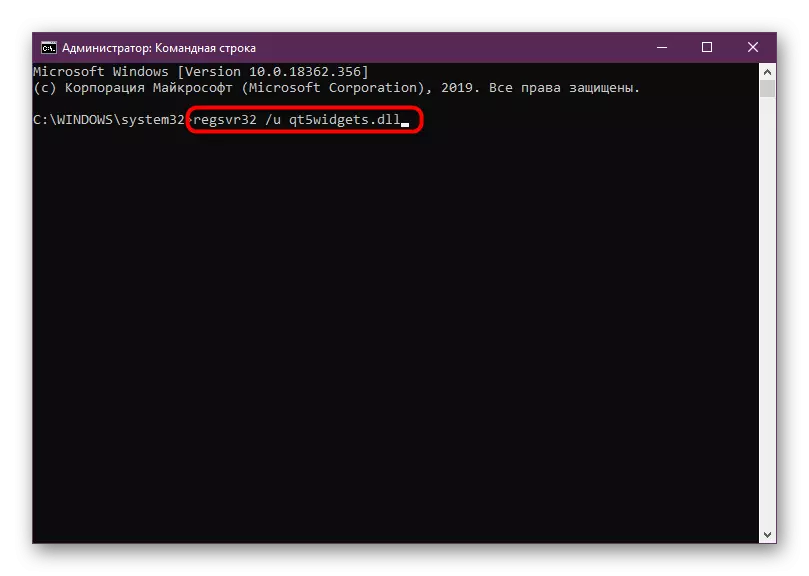
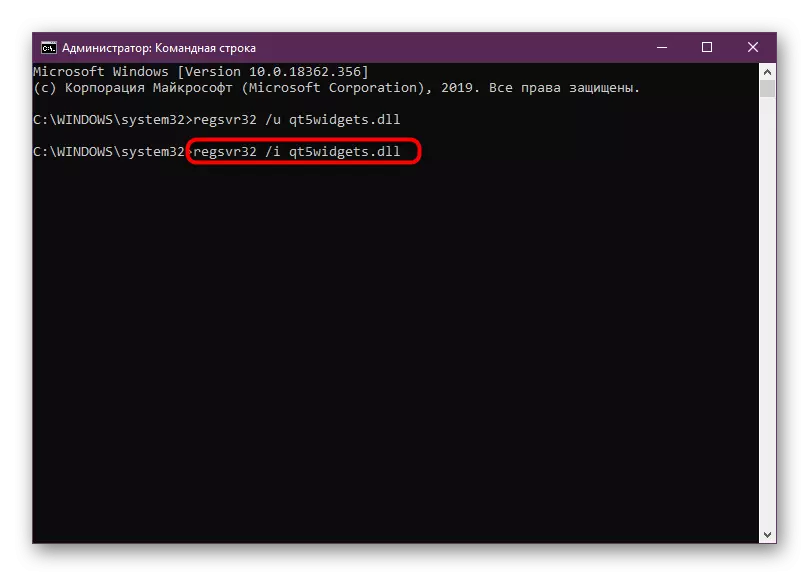
Ushbu harakatlarning bajarilgandan so'ng, siz darhol muammoli dasturiy ta'minot yoki o'yin o'tkazishga harakat qilishingiz mumkin, chunki o'zgargan o'zgarishlar kompyuterni qayta ishga tushirishni talab qilmaydi.
4-usul: Windows yangilanishlarini o'rnatish
Yo'qolgan operatsion tizim yangilanishlarini o'rnatish har doim ham samarali emas. Biroq, tizimning muhim yangilanishlari yo'qligi sababli, Windows boshqa qo'shimcha fayllar, shu jumladan QT5Widgets.dlls-ning boshqa qo'shimcha fayllar bilan to'qnashuvlar mavjud bo'lgan holatlar mavjud. Shuning uchun, biz ularning mavjudligini tekshirishni tavsiya etamiz, chunki bu juda sodda.
- "Start" orqali tishli shaklida tugmachani bosish orqali "parametrlar" ga o'ting. Windows 7-da, xuddi shu "starta" menyusida "boshqaruv panelini" boshqarishingiz kerak.
- Open derazasida "Yangilanish va xavfsizlik va" Windows yangilash "ga o'ting.
- So'nggi qadam "Yangilanishlarni tekshirish" uchun bosiladi va operatsiya tugashini kutmoqda.
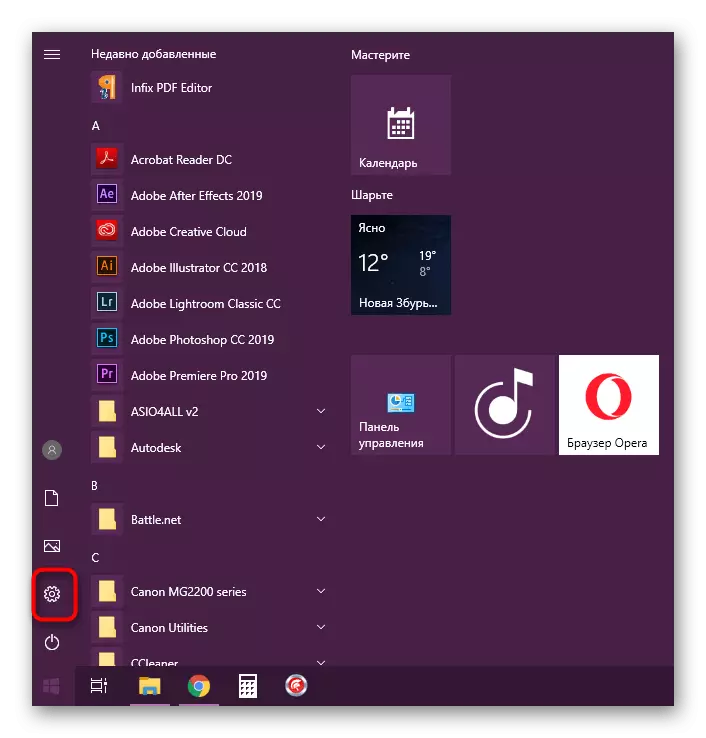
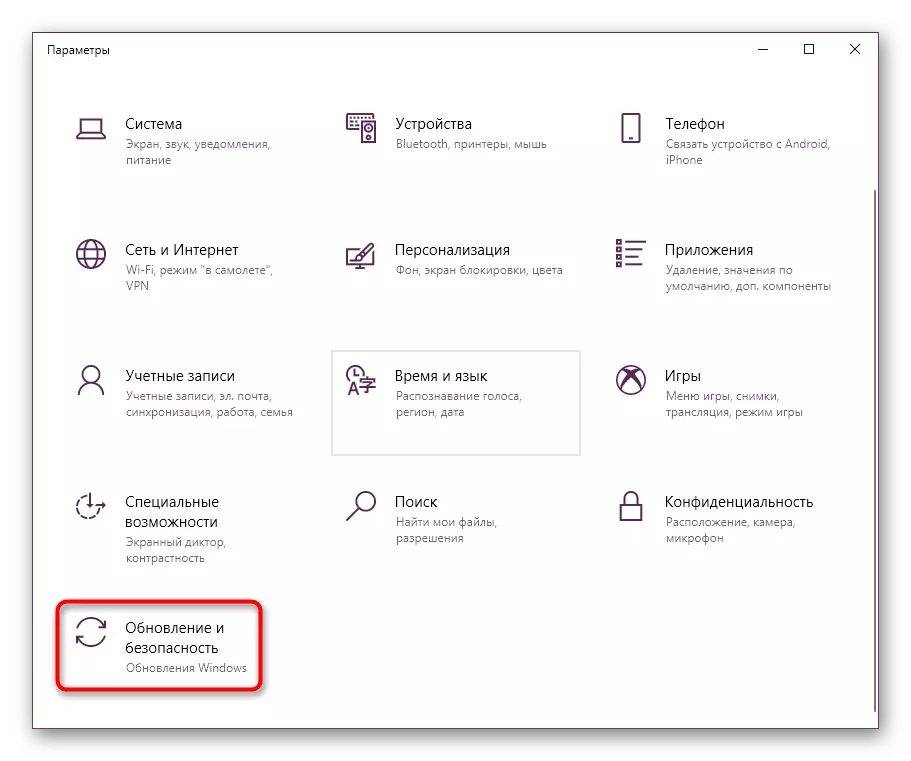
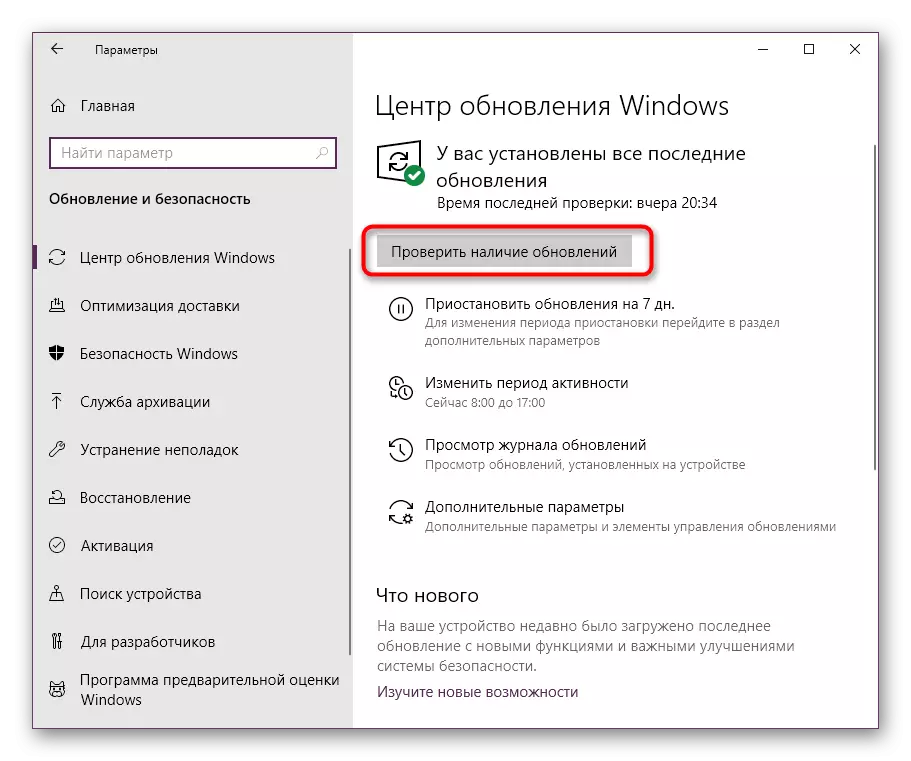
Yangilanishlarni aniqlash va ularni o'rnatgandan so'ng, darhol sizga xabar beriladi. Endi kompyuterni qayta ishga tushirish, shunda barcha o'zgarishlar kuchga kirishi va agar u haqiqatan ham parametrlarning mojarolarida bo'lsa, xato o'rnatilgan. Agar to'satdan siz qo'shimcha xatolarga duch kelsangiz yoki yangilanishlarni o'rnatishning mavzusini tushunmasa, quyidagi tematik materiallarni o'qing.
Ko'proq o'qish:
Windows 10 yangilanishini o'rnatish
Windows 10-da Windows 10 uchun yangilanishlarni o'rnating
Windows yangilash muammolarini bartaraf etish
5-usul: Buzilgan Windows fayllarini tiklash
Bugungi maqola doirasida biz juda kam darajada samarali bo'lgan ikkita usul haqida gaplashamiz, ammo shuni ta'kidlash kerak. Ularning birinchisi, tizim fayllarining yaxlitligini tekshirish. Dasturni ishga tushirganda direktorlar tarkibini tiklash va mumkin bo'lgan muammolardan xalos bo'lish uchun buni amalga oshirish kerak. Aksariyat hollarda, ob'ektlarning shikastlanishi QT5Widgets.dll, lekin bu boshqa komponentlar bilan o'zaro ta'siriga ta'sir qiladi. Skanerlash vositasi sifatida SFC konsolida yordam dasturini tanlash tavsiya etiladi va agar u xatoni skanerlashni tugatsa, siz birinchi navbatda dorishni boshlashingiz va keyin ushbu vositaga qaytishingiz kerak. Bularning barchasi to'liq batafsil shaklda bizning veb-saytimizda alohida materialda yozilgan.
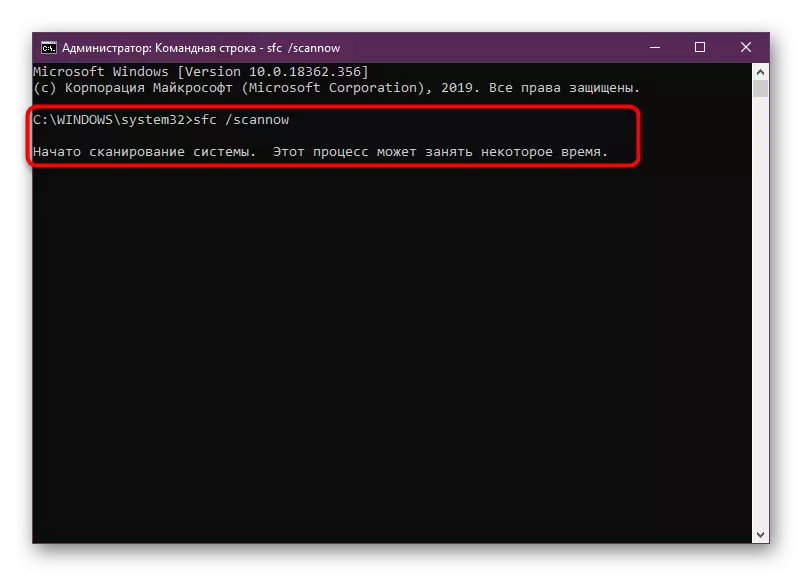
Batafsil: Tizim fayllari yaxlitligini tekshirish va tiklash Windows 10-da
6-usul: viruslar uchun tekshirish tizimi
Ikkinchisi bugun, uslub viruslar uchun OT-da ishtirok etadi. Bunday infektsiya kompyuterning umumiy funktsional imkoniyatlarini buzishi shart, shuningdek, turli xil xatolarni, shu jumladan QT5Widgets.dll bilan bog'liq dasturiy ta'minotning to'g'ri ishga tushirilishi mumkin. Ushbu protsedurani har qanday qulay vositasi va tahdidlarni aniqlagan holda amalga oshiring, yo'qolgan barcha fayllarni qaytarish uchun "C ++" ni o'rganing.
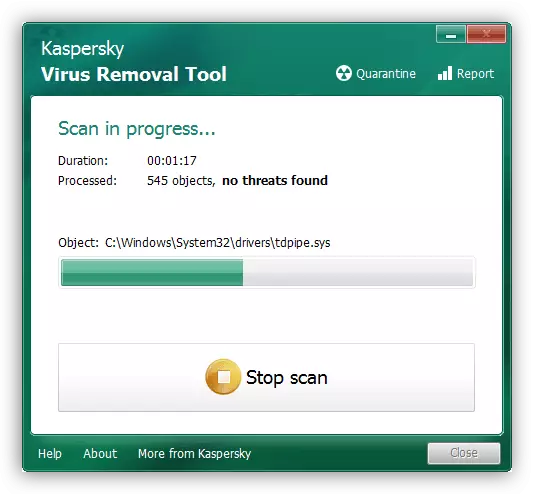
Batafsil: Kompyuter viruslari bilan kurashish
Endi siz dasturiy ta'minot yoki o'yinlarni ishga tushirish paytida QT5Widgets.dll-ning etishmasligi yoki zarar etkazish bilan muammolarni bartaraf etish usullari bilan tanishasiz. Samarali topishga har bir yo'riqnomaga rioya qilish uchun faqat mavjud.
